Die 7 besten Fixes für iMessage, die nicht an einen Kontakt auf dem iPhone gesendet wird
Verschiedenes / / April 05, 2023
Mit iMessage bleiben Sie auch unterwegs mit Ihren Kontakten in Verbindung. Du kannst sogar Verwenden Sie iMessage auf Ihrem iPhone ohne SIM und Telefonnummer. Aber manchmal bleibt Ihre iMessage hängen und wird nicht an einen Kontakt geliefert.

Sie möchten Ihre Credits nicht verschwenden, um die Nachricht als normalen Text zu senden. Wenn Ihnen das bekannt vorkommt, helfen wir Ihnen, dieses Problem zu beheben. Dieser Beitrag enthält funktionierende Lösungen, um zu beheben, dass iMessage nicht an einen Kontakt auf Ihrem iPhone gesendet wird.
1. Überprüfen Sie, ob Ihr Kontakt iMessage aktiviert hat
Obwohl dies offensichtlich klingt, empfehlen wir, wenn Sie iMessage nicht an einen Kontakt senden können. Überprüfen Sie, ob Ihr Kontakt iMessage aktiviert hat, indem Sie diesen Schritten folgen.
Schritt 1: Öffnen Sie die Einstellungen-App auf dem iPhone.

Schritt 2: Scrollen Sie nach unten und tippen Sie auf Nachrichten.

Schritt 3: Scrollen Sie nach unten und prüfen Sie, ob der Schalter neben iMessage aktiviert ist. Wenn dies nicht der Fall ist, schalten Sie den Schalter ein.

Schritt 4: Schließen Sie die App „Einstellungen“ und öffnen Sie „Nachrichten“, um zu prüfen, ob das Problem behoben ist.

2. Wechseln Sie von mobilen Daten zu Wi-Fi
Nachdem Sie iMessage aktiviert haben, beheben Sie Probleme mit der mobilen Internetverbindung auf Ihrem iPhone. Wenn dieses Problem bei der Verwendung des iPhone über mobile Daten auftritt, wechseln Sie zu einem Wi-Fi-Netzwerk, falls verfügbar. Die Internetgeschwindigkeit Ihrer mobilen Daten ist an Ihrem aktuellen Standort möglicherweise nicht gut. Nachdem Sie Ihr iPhone mit einem Wi-Fi-Netzwerk verbunden haben, öffnen Sie die Nachrichten-App und senden Sie die iMessage erneut.
3. Überprüfen Sie, ob der Kontakt blockiert ist
Genau wie bei WhatsApp und Telegram können Sie Kontakte in der Nachrichten-App blockieren. Aber das ist der Grund, der Sie daran hindert, die iMessage an Ihren Kontakt zu senden. So können Sie überprüfen, ob Sie den Kontakt blockiert haben.
Schritt 1: Öffnen Sie die Einstellungen auf Ihrem iPhone.

Schritt 2: Scrollen Sie nach unten und tippen Sie auf Nachrichten.

Schritt 3: Scrollen Sie nach unten und wählen Sie Blockierte Kontakte.

Schritt 4: Überprüfen Sie, ob Sie Ihren Kontakt blockiert haben. Wenn ja, tippen Sie oben rechts auf Bearbeiten.
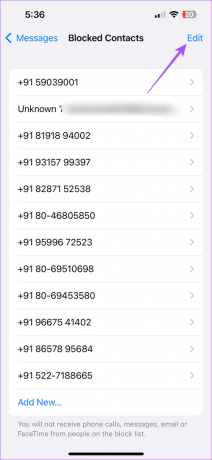
Schritt 5: Wählen Sie den Kontakt aus und tippen Sie auf Entsperren.

Schritt 6: Tippen Sie zur Bestätigung oben rechts auf Fertig.

Schritt 7: Schließen Sie die App „Einstellungen“ und öffnen Sie „Nachrichten“, um zu prüfen, ob das Problem behoben ist.

4. iMessage erneut aktivieren
Eine andere Möglichkeit, dieses Problem zu beheben, besteht darin, iMessage auf Ihrem iPhone erneut zu aktivieren. Dadurch wird der iMessage-Dienst zurückgesetzt und das Problem behoben.
Schritt 1: Öffnen Sie die Einstellungen-App auf Ihrem iPhone.

Schritt 2: Scrollen Sie nach unten und tippen Sie auf Nachrichten.

Schritt 3: Tippen Sie auf den Umschalter neben iMessage, um die Funktion zu deaktivieren.

Schritt 4: Warten Sie einige Zeit und tippen Sie dann erneut auf den Schalter, um die Funktion zu aktivieren.

Schritt 5: Schließen Sie die Einstellungen und öffnen Sie die Nachrichten-App, um erneut zu versuchen, die iMessage zu senden.

5. Beenden erzwingen und Nachrichten-App neu starten
Obwohl iOS bei der Verwaltung von Hintergrund-Apps hervorragende Arbeit leistet, müssen Sie das Beenden und Neustarten einer App manuell erzwingen, wenn sie nicht mehr funktioniert. Gleiches gilt für die Nachrichten-App.
Schritt 1: Wischen Sie auf Ihrem iPhone-Startbildschirm nach oben und halten Sie die Taste gedrückt, um die Hintergrund-App-Fenster anzuzeigen.
Schritt 2: Wischen Sie nach rechts, um nach Nachrichten zu suchen. Wischen Sie dann nach oben und entfernen Sie die App.

Schritt 3: Starten Sie die Nachrichten-App neu, um zu prüfen, ob das Problem behoben ist.

6. Nachrichten-App aktualisieren
Sie können versuchen, die Version der Nachrichten-App zu aktualisieren, um alle Fehler oder Störungen zu beseitigen, die dieses Problem möglicherweise verursachen. Dazu müssen Sie die Version von iOS aktualisieren.
Schritt 1: Öffnen Sie die Einstellungen auf Ihrem iPhone.

Schritt 2: Scrollen Sie nach unten und tippen Sie auf Allgemein.

Schritt 3: Tippen Sie auf Softwareaktualisierung.

Schritt 4: Wenn ein Update verfügbar ist, laden Sie es herunter und installieren Sie es.
Schritt 5: Öffnen Sie danach die Nachrichten-App und prüfen Sie, ob das Problem behoben ist.

7. Senden von iMessage als Textnachricht erzwingen
Wenn keine der Lösungen für Sie funktioniert hat, können Sie dies tun Erzwingen Sie das Senden einer Textnachricht anstelle von iMessage zu Ihrem Kontakt. Dies wird Ihnen helfen, das Gespräch fortzusetzen. Erheben Sie außerdem eine Beschwerde bei Ihrem Netzwerkdienstanbieter, wenn das Problem länger als ein paar Stunden besteht.
Weiter reden
Lassen Sie diese Chats mit Ihren Freunden und Ihrer Familie nicht wegen dieses Problems auf Ihrem iPhone enden. Sie können Sprachnachrichten auch als iMessage auf Ihrem iPhone senden. Wenn Sie Ihre Nachricht nicht eingeben können, können Sie sie als Sprachnachricht senden. Angenommen, Sie befinden sich in einem überfüllten Bereich und können die Lautstärke der von Ihrem Kontakt gesendeten Sprachnachricht nicht erhöhen. Deshalb haben wir eine Liste mit Lösungen zusammengestellt, die behoben werden können iMessage-Sprachnachrichten werden mit geringer Lautstärke abgespielt.
Zuletzt aktualisiert am 10. Januar 2023
Der obige Artikel kann Affiliate-Links enthalten, die Guiding Tech unterstützen. Dies beeinträchtigt jedoch nicht unsere redaktionelle Integrität. Die Inhalte bleiben unvoreingenommen und authentisch.
Geschrieben von
Paurush Chaudhary
Die Welt der Technik auf einfachste Weise entmystifizieren und alltägliche Probleme im Zusammenhang mit Smartphones, Laptops, Fernsehern und Content-Streaming-Plattformen lösen.



